Apple mengumumkan iOS 14 beberapa hari lalu. Dengan pengumuman tersebut, versi beta pertama untuk pengembang dirilis pada hari yang sama. Apple juga mengumumkan bahwa versi beta publik akan diluncurkan pada XNUMX Juli. Namun, beberapa pengguna tidak sabar untuk mencoba sistem baru dan mereka menginginkannya sekarang. Jika Anda salah satu dari pengguna tersebut, lanjutkan untuk mencari tahu caranya.

Apa bedanya?
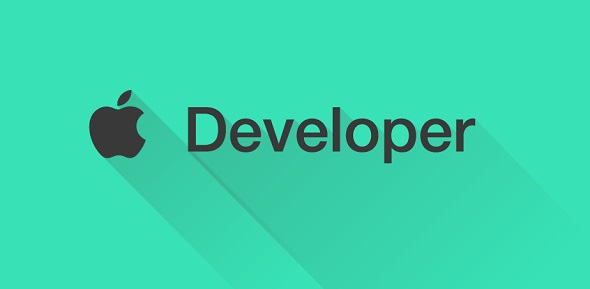
Bertentangan dengan beberapa kepercayaan. Rilis beta publik tidak jauh berbeda dengan rilis pengembang. Hampir sama. Namun perbedaannya terletak pada susunan peti. Sejak beta publik pertama biasanya versi kedua dari beta pengembang. Sehingga bug utama dari pengembang beta diperbaiki dan aman (relatif hanya, tidak sepenuhnya). Juga, mereka yang memiliki akun pengembang mungkin mendapatkan lebih banyak versi beta dan lebih cepat dari tahun ini. Karena versi pengembang tidak mempertimbangkan stabilitasnya. Sebagian besar, pengembang menginstalnya di perangkat yang ditujukan hanya untuk pengembangan dan bukan untuk penggunaan sehari-hari.
Kesimpulannya adalah bahwa beta publik adalah versi selektif dari pengembang.
Apa resikonya?
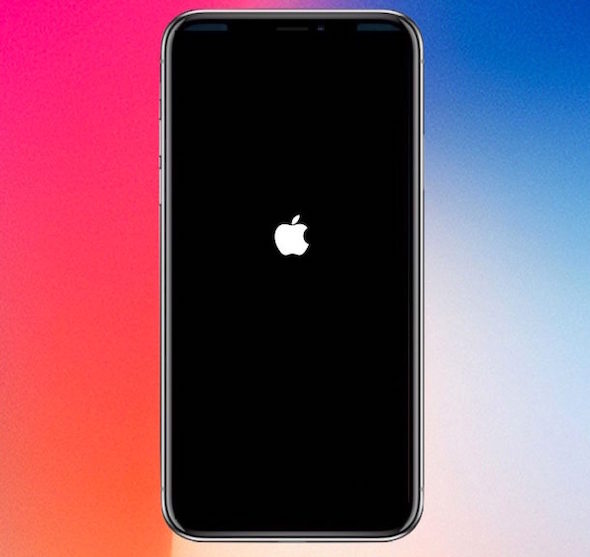
Mengunduh versi uji coba sistem itu sendiri berbahaya. Untuk mendapatkan versi awal, ada beberapa cara mudah untuk mendapatkan file update developer. Ini tidak hanya memberi Anda pembaruan awal sekarang tetapi selalu. Jadi sistem Anda akan menjadi kurang stabil bahkan berkali-kali daripada versi beta publik. Menjalankan beta publik atau pengembang dapat menyebabkan hilangnya file penting atau kegagalan sistem dan kebutuhan untuk melakukan format ulang perangkat keras secara lengkap.Ia memiliki semua isinya. Oleh karena itu, hal terbaik yang dapat Anda lakukan berdasarkan urutan risiko dari yang terkecil hingga yang paling besar adalah sebagai berikut:
Jangan pernah mengunduh versi percobaan. Berikutnya adalah download versi publik di perangkat slave, lalu download untuk publik di perangkat utama. Dan terakhir, yang paling berbahaya adalah mengunduh versi pengembang, terutama di perangkat utama Anda.
Buat salinan cadangan
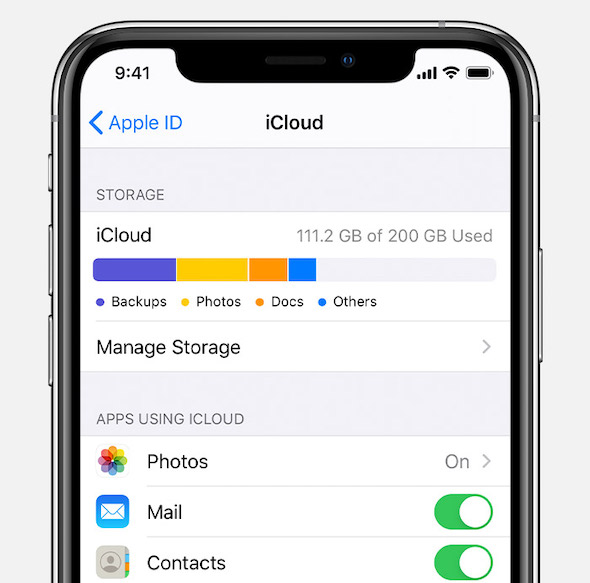
Itu selalu penting, tetapi terutama jika Anda ingin mengunduh versi uji coba sistem. Anda harus benar-benar mencadangkan metode pilihan Anda. Baik dengan menggunakan iTunes atau layanan cloud apa pun yang tersedia. Sehingga file Anda aman dari kerugian jika terjadi crash dengan sistem.
Pastikan perangkat Anda didukung
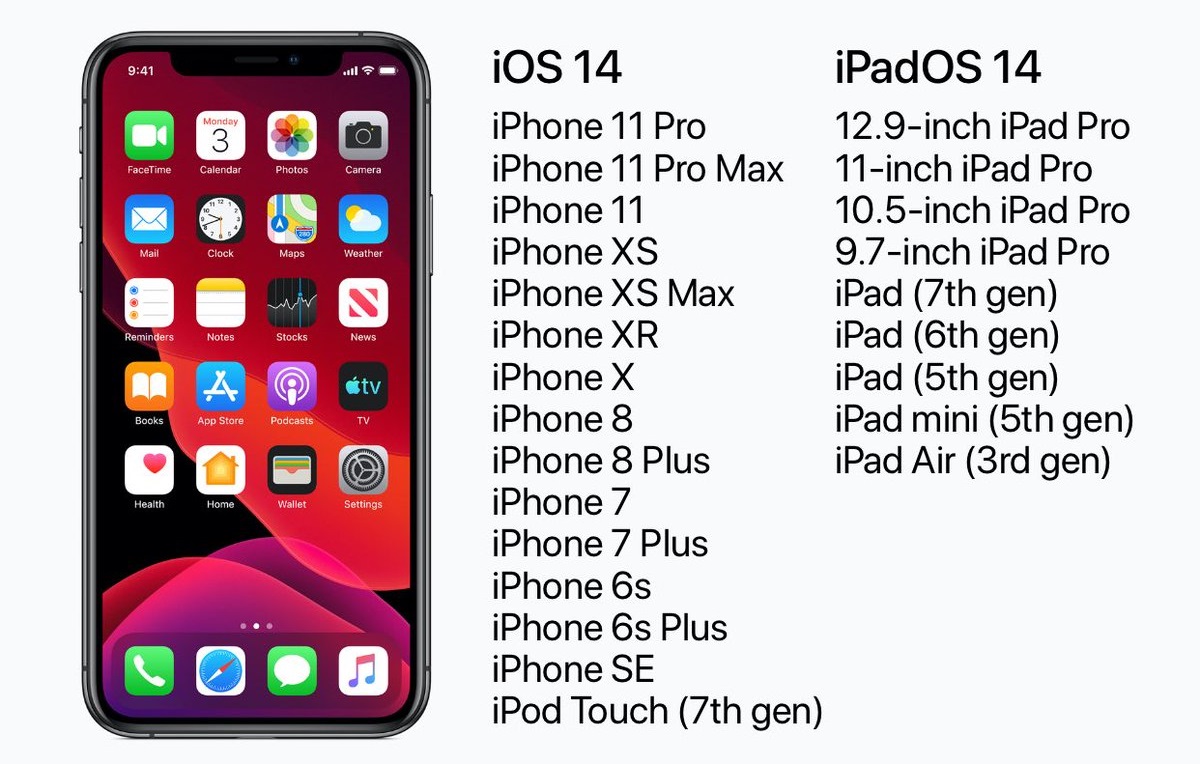
Semua perangkat yang mendukung iOS 14 dan iPadOS 14 adalah yang mendukung iOS 13 dan adalah sebagai berikut:
IPhone 6s dan yang lebih baru.
◉ iPhone SE di Jilleh.
IPod touch (generasi ke-XNUMX).
◉ iPad Pro untuk semua generasinya.
IPad mini (generasi keempat) dan yang lebih baru.
IPad (generasi ke-XNUMX) dan yang lebih baru.
IPad Air 2 dan versi lebih baru.
Unduh iOS 14 Edisi Pengembang
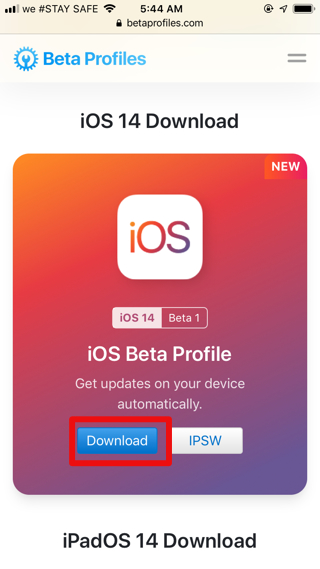
Jika Anda menginginkan cara termudah dan juga memastikan Anda mendapatkan pembaruan, Anda dapat membuka iPhone atau iPad dari browser Safari (pastikan itu Safari dan bukan browser lain) ke -Link iniPilih sistem yang Anda inginkan, lalu tekan Unduh dan izinkan unduhan, atau tekan Izinkan.
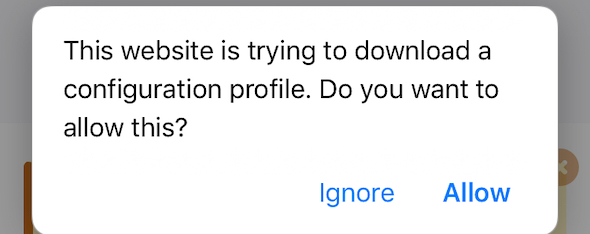
Sekarang Anda dapat pergi ke Pengaturan -> Umum -> Profil, lalu klik Instal di bagian atas halaman. Perangkat akan meminta untuk restart.
Sekarang Anda dapat menemukan pembaruan di Pengaturan -> Umum -> Pembaruan Sistem. Untuk melakukan tugasnya seperti update reguler.
Ingin berhenti berlangganan pembaruan berkelanjutan?
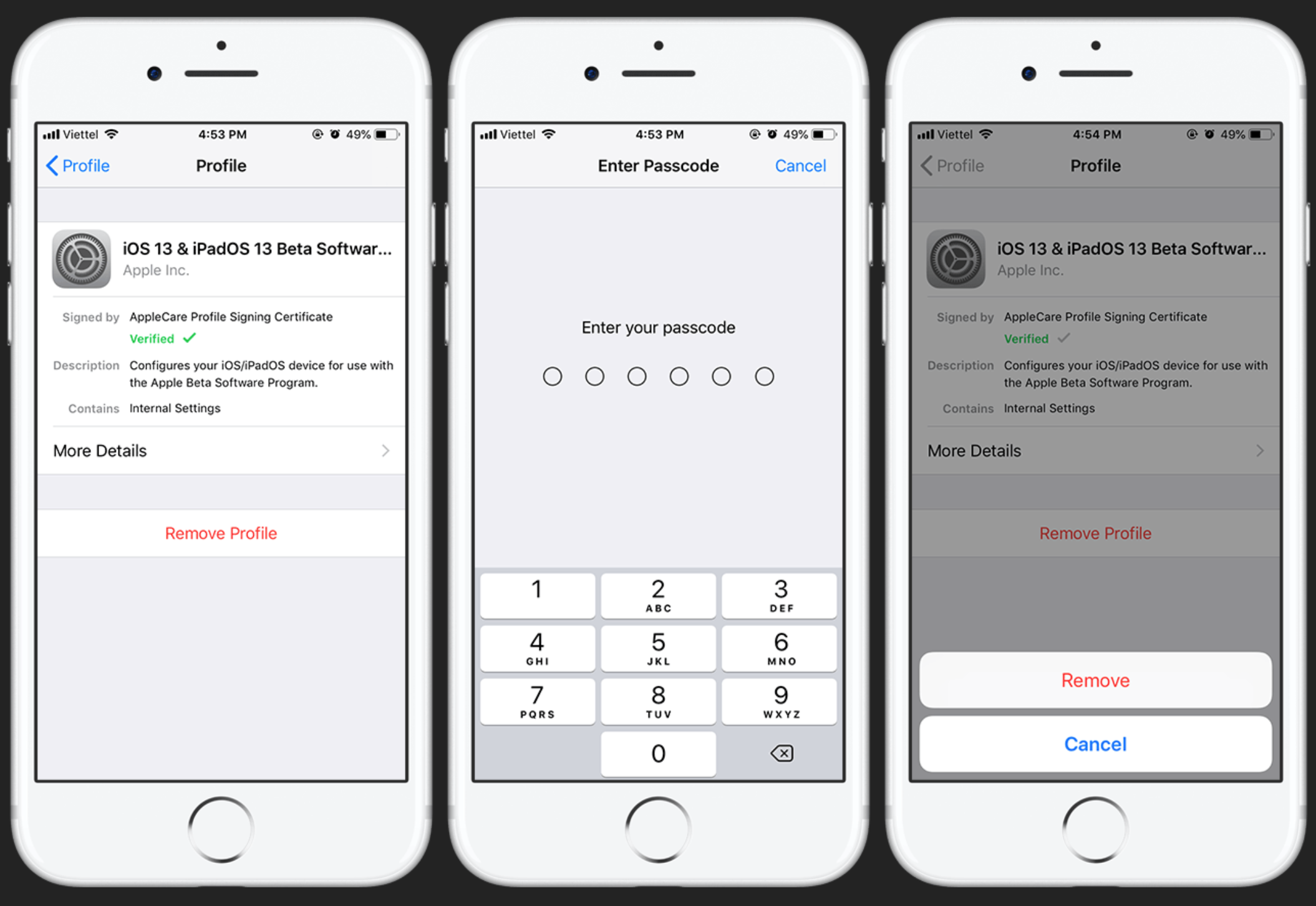
Buka Pengaturan -> Umum -> Profil dan klik pada file pengembang yang Anda unduh. Kemudian pilih Hapus Profil dan masukkan kata sandi. Dengan demikian, Anda tidak akan menerima pembaruan baru.
Melalui komputer
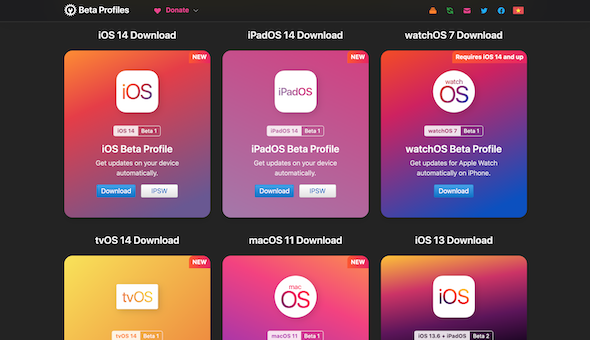
Tidak ingin melakukannya melalui perangkat pintar Anda karena suatu alasan? Anda dapat memperbarui melalui komputer. Kunjungi -Link iniDi komputer, lalu alih-alih menekan Unduh, klik IPSW. Ini akan membawa Anda ke halaman untuk memilih versi perangkat Anda. Unduh versinya.
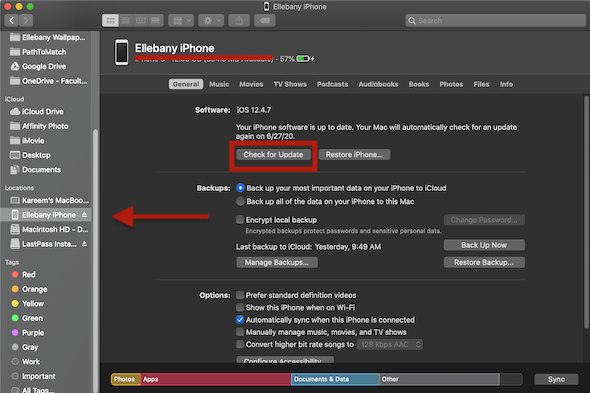
Setelah mengunduh, pilih perangkat sekunder yang ingin Anda perbarui. Kemudian sambungkan ke komputer. Kemudian Anda harus membuka iTunes dari Windows atau sistem Mac lama. Atau File di Mac dengan Catalina. Sekarang masuk ke halaman iPhone dan tekan tombol Option atau Alt pada keyboard secara terus menerus dan pada saat yang sama tekan opsi Restore dan pilih file update yang Anda unduh dari perangkat Anda, lalu ikuti langkah-langkahnya.
cerfull! Karena melakukan ini akan mengakibatkan hilangnya semua file Anda di iPhone, itu sudah diatur sebagai perangkat baru.
Ingin kembali ke iOS 13?

Anda mungkin telah mencoba sistem baru dan sekarang Anda ingin kembali ke versi stabil iOS 13. Yang harus Anda lakukan adalah menghubungkan perangkat ke komputer. Buka iTunes dan pergi ke perangkat Anda. Kemudian tekan Pulihkan tetapi tanpa tombol Option / Alt. ITunes akan memulihkan perangkat di iOS 13 terbaru dan menghapus semua data darinya, lalu Anda dapat memulihkan cadangan.
Satu peringatan terakhir
Kami tahu bahwa Anda bersemangat untuk mencoba iOS 14, tetapi sistemnya tidak stabil, dan kemungkinan besar Anda harus melakukan format ulang sistem secara lengkap saat Anda menghadapi masalah besar. Oleh karena itu, bersabarlah hingga rilis resminya untuk menikmatinya dan didukung penuh oleh aplikasi.
Sumber:

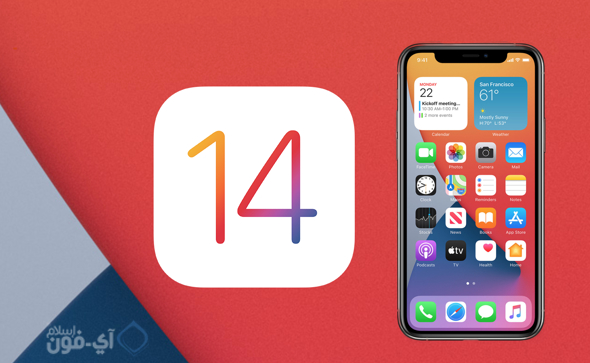
السلام عليكم
Apa perbedaan antara versi iOS 14
السلام عليكم
Apa perbedaan antara ios 14 beta 2 dan ios 14 beta 3
Aplikasi ini luar biasa
Dan saya download versi iOS 14 untuk umum, alhamdulillah sistemnya sangat stabil dan tidak ada kekurangan kecuali tidak mendukung beberapa aplikasi untuk sistem tersebut, namun selama beberapa hari akan mendukung semua aplikasi seperti biasa Apple
Unduhan pembaruan beta; Hebat dan hampir satu-satunya masalah yang saya temui adalah kegagalan untuk bekerja dengan aplikasi spasi anti-Corona dan peringatan kontak.
Damai, rahmat dan berkah Tuhan…
Saya mendownload salinannya di iPhone X XNUMX hari yang lalu dan, Insya Allah, berfungsi penuh .. Apa racun yang mematikan ??????
Damai sejahtera besertamu
Kapan meluncurkan versi beta publik
Saya mengunduh pembaruan di iPhone XNUMX Pro Max XNUMX saya dan masalahnya kecil, saya tidak ingat
السلام عليكم ورحمة الله وبركاته
Saya ingin kembali ke versi 13. Dapatkah Anda mengirim langkah-langkahnya sepenuhnya karena saya tidak tahu di mana harus memulihkan dari perangkat
Tidak ada yang mendownload update .. Anda hanya perlu bersabar selama berbulan-bulan, dan download versi resminya, Insya Allah
Kapan pembaruan utama akan diunduh?
Saya ingin mengunduh pembaruan, tetapi saya khawatir, mohon beri tahu saya
Jangan unduh pembaruan, pembaruan memiliki pembunuh racun 😊
Serius, tunggu setidaknya versi beta publik.
Berhasil memperbarui iPhone 6s
Dan sistemnya bekerja dengan sempurna
Dengan sedikit bug di WhatsApp
Keyboard tidak muncul saat mengetik hingga setelah menutup dan membuka kembali WhatsApp
Saya tidak menyarankan menginstal versi trial
Beberapa masalah terjadi pada saya
Pluse perhatikan bahwa perangkat saya adalah 6s
Saya tidak menyarankan menginstal versi trial
Beberapa masalah terjadi pada saya
Pluse perhatikan bahwa perangkat saya adalah 6s
Perangkat telah terhubung ke iTunes, dan tidak dapat memulihkan ponsel. Apa solusinya ??!
Seperti yang ditulis dalam berita beberapa kali, itu berfungsi sepenuhnya, dan kemudian menyelesaikan masalah, maksud saya, itu perlu untuk memperbaiki iPhone, dan kami kembali ke masalah.Jika Anda memiliki pekerjaan dengan telepon atau Saya punya sesuatu yang penting, mari kita lupakan setelah tiga bulan, versi resmi dan lengkap lebih baik.
Diperbarui dan bekerja dengan sempurna
Terima kasih iPhone Islam
Tetapi saya perhatikan bahwa ukuran pembaruan lebih besar dari 4V dan membutuhkan sebagian besar memori 64V perangkat saya
Dari hari kedua konferensi, saya memperbarui perangkat saya, iPhone 8 Plus
Saya tidak pernah menemui masalah besar
Saudaraku, saya melakukan pembaruan ke tanggal XNUMX, tetapi telepon masih berfungsi pada tanggal XNUMX, jadi semoga Tuhan memberkati Anda
Cantik
Yvonne Islam. Sedikit terima kasih kepada Anda, ini memberi Anda seribu kesejahteraan. Saya berharap Anda lebih maju dan sukses
Hal terbaik adalah menunggu
Bahkan jika sistem diluncurkan secara resmi, saya tidak memperbarui sampai saya melihat pengalaman orang lain .. Selalu Apple Ketika meluncurkan pembaruan baru, tunggu beberapa hari, dan setelah itu
Saya memperbarui ke versi beta. Tampaknya stabil bagi saya. Masalah, kartu as, ada penghentian .. semua aplikasi saya sedang berjalan ..
Saya menyarankan untuk mencoba harbaba
IPhone 14 Pro Max saya .. Saya memperbaruinya ke sistem XNUMX beta
Saya telah menggunakannya selama 3 hari, dan saya sangat menikmati widget dan mengubah tampilan iPhone. Saya juga mendapat banyak manfaat dari fitur menerima panggilan tanpa menutupi layar sepenuhnya.. serta fitur meminimalkan panggilan. video dan mengetuk perangkat dari belakang.. Faktanya, sistem sepenuhnya stabil dan saya tidak menemui masalah kecil apa pun dengan program apa pun yang digunakan
Mengenai konsumsi baterainya, sudah meningkat, tetapi sedikit, dan saya tidak bisa mengatakan itu menguras
Saya juga memperhatikan bahwa proses pengisian menjadi lebih cepat, terutama tahap dari XNUMX hingga XNUMX
Ya ampun merusak rumah Apple ,,, Saya memiliki iPhone 6 lama dan memasukkannya ke dalam xenon dan baterainya masih dalam kapasitas penuh (83%)
Haram apa yang termasuk dalam pembaruan baru
Sayangnya, perangkat tersebut terlempar ke rumah. Tidak ada yang mengatakan "Bish" Hahaha
Jika mereka mendukungnya, saya akan mencoba versi beta padanya
Tuhan itu murah hati ☕️
Ya, sistemnya tidak stabil, terima kasih atas informasinya
Diunduh dan dipasang
Dan kinerja yang indah, seperti dongeng, dan terus terang
dan terima kasih Tuhan
Saya membawanya kemarin 😅
Saya berharap Anda memberikan tautan atau jalan pintas, tetapi saya beralih ke YouTube setelah saya mencari semua artikel Anda dan terima kasih atas segala upaya yang Anda lakukan untuk kami 😘
Pembaruan beta iOS 14 berhasil diselesaikan di sub-iPhone, bukan yang utama, dan uji coba sedang berlangsung ..
Sayangnya, saya tidak dapat kembali ke sistem versi 13 yang stabil karena saat ini saya tidak memiliki komputer.
Perhatian, follower yang terhormat, buatlah salinan cadangan data Anda ..
Saya mengambil risiko tanpa mencadangkan data.
Apakah Anda mengalami masalah?
Eksperimen sedang berlangsung, dan sejauh ini saya tidak menemui masalah apa pun ..
Lebih baik menunggu
Namun, antara versi trial dan final, seharusnya hanya sebulan, bukan 3 bulan
Benar, saya tidak bisa bersabar dan saya membawa salinan beta
Saya menunggu versi final ketika Apple mengumumkan, dan saya sedang terburu-buru. Terima kasih, Yvonne Islam
Tangan Anda menerima pertanyaan setelah izin Anda, jauh dari topik ini, saya menghapus program yang saya miliki dalam data yang tidak berisi teks gigabyte, dan saya mengembalikan kampanyenya lagi. Saya mengambil area lebih dari 10 gigabyte, dan awalnya tidak mengecilkan ukuran teks raksasa, apa yang terjadi dan apa solusi untuk masalah ini setelah izin Anda, dengan sepengetahuan, saya menghapusnya dan saya membawanya lebih dari sekali dan sebagai akibat dari masalah yang sama dan maaf atas ketidaknyamanan yang kedua kalinya
Untungnya, saya menginstalnya di iPhone XS Max hari ini dan saya belum menghadapi masalah apa pun
Saya mendownloadnya dari hari pertama, dan Insya Allah tinggi dan tinggi, dan tidak ada masalah sama sekali
Saya mengunduh pembaruan di iPhone 7 langsung dari iPhone dan saya tidak kehilangan apa-apa dan masalahnya sedikit.
Lebih baik menunggu
Apakah saya akan menerima versi final sistem jika saya meningkatkan atau tidak?
tolong dibalas
Ya, Anda akan menerima versi final, tetapi lebih baik menunggu versi beta Publik
Terima kasih Pak Karim untuk gayanya dan informasinya, tapi pelayannya lebih baik
Carilah perangkat lunak pencitraan yang mengambil gambar hanya jika ada gerakan di tempat itu
Ya, Anda dapat meningkatkan ke versi final ... Saya sedang mencobanya sekarang.
Apakah Anda mengalami masalah sejauh ini?
Dan jenis perangkat apa yang saya coba
Saya memiliki XNUMX Pro Max Wax Apple TV dan jam tangan
Terus terang, saya khawatir, coba hapus apa pun dari perangkat
Sulit untuk mengambil cadangan karena alasan tertentu
Benarkah versi saat ini tidak stabil?
Saat ini, saya tidak mengalami masalah apa pun kecuali kecepatan lambat setelah pembaruan, tetapi masalah tersebut diselesaikan setelah membersihkan cache ... iPhone XS saya
Brother JaKmAn, bagaimana Anda membersihkan cache di iPhone Xs?
Apakah ini?
Untuk membersihkan cache, klik Reset semua pengaturan
Jika Anda mengunduh versi beta
Dapatkah saya meningkatkan ke versi final jika diterbitkan tanpa memulihkan dan kehilangan data yang tersimpan di ponsel?
terimakasih atas klarifikasinya
Saya bermaksud untuk mengunduh versi trial ke iPad saya, tapi sekarang saya memutuskan untuk menunggu.
Ngomong-ngomong ... versi terbaru adalah 13.5.1, bukan 13.4.1 😁
Yang terbaik adalah yang resmi, dan kami melakukannya tanpa rasa takut. Kami tidak menginginkan risiko
Namun, sangat bersemangat untuk mencobanya !!
Saya membaca tentang topik ini dan saya sampai di sana, banyak yang mengeluh tentang kehabisan baterai perangkat, dan hal ini membatalkan topik sampai keluar setelah sekitar 22/9
Biasanya saya menunggu versi demo dirilis ke publik, dan sesuai dengan update dan perubahan yang terjadi, dan hampir setelah saya menutup komentar ini dengan semangat saya mendownloadnya 😂✌🏼